explorer.exe服务器运行失败怎么办
时间:2019-03-21
在我们日常使用电脑时,应该有很多用户遇到过explorer.exe服务器运行失败的情况,那么explorer.exe服务器运行失败怎么办呢?下面小编就为大家带来explorer.exe服务器运行失败的解决方法。感兴趣的小伙伴快来看看吧。
explorer.exe服务器运行失败的解决方法:
1、双击打开“计算机”图标,然后点击【工具】-【文件夹选项】;如图所示:

2、在文件夹选项中,切换到“查看”分页,找到下面的“在单独的进程中打开文件夹窗口”,把前面的钩去了,如图所示:
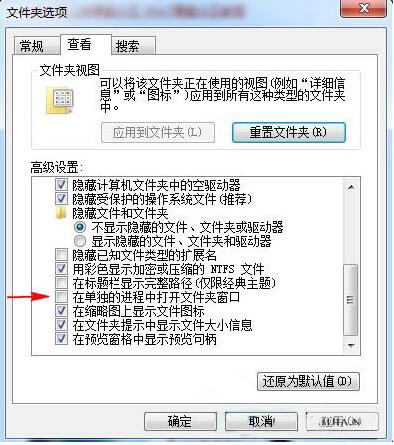
3、最后确定保存设置,这样就可以了。
以上就是小编为大家带来的explorer.exe服务器运行失败的解决方法,希望能对您有所帮助,更多相关教程请关注酷下载!
|
Windows常见问题汇总 |
||||
| 设置自动关机 | 我的电脑图标 | 蓝屏怎么办 | 黑屏怎么办 | |
| 开机密码 | 任务管理器 | 内存占用过高 | 文件被占用 | |
| 打不出字 | 电脑死机 | 开不了机 | 怎么进入bios | |
| 选择性粘贴 | 快捷复制粘贴 |
加密文件夹 |
提高开机速度 |
|
| 恢复回收站 | 查看电脑配置 | Fn用法 |
电脑卡顿 |
|
| hosts文件 |
远程唤醒开机 |
定时开机 | 任务栏设置 | |
| 管理员权限 | 远程连接 | 扫描仪怎么用 | 显示器模糊 | |












